android adb命令行工具使用
- 格式:docx
- 大小:16.21 KB
- 文档页数:3
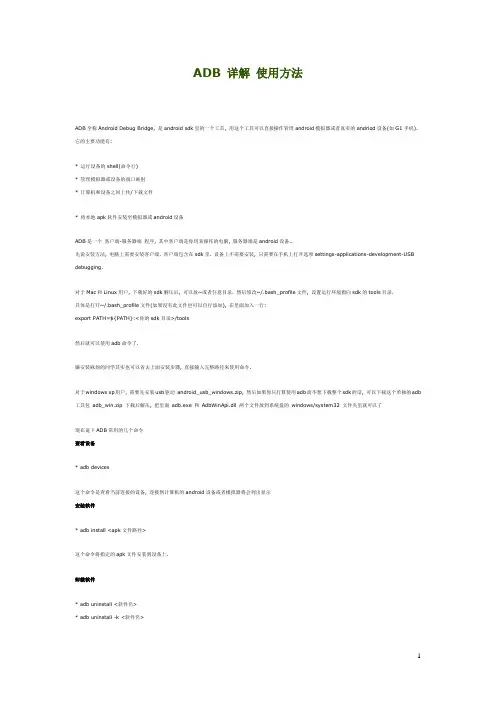
ADB 详解使用方法ADB全称Android Debug Bridge, 是android sdk里的一个工具, 用这个工具可以直接操作管理android模拟器或者真实的andriod设备(如G1手机). 它的主要功能有:* 运行设备的shell(命令行)* 管理模拟器或设备的端口映射* 计算机和设备之间上传/下载文件* 将本地apk软件安装至模拟器或android设备ADB是一个客户端-服务器端程序, 其中客户端是你用来操作的电脑, 服务器端是android设备..先说安装方法, 电脑上需要安装客户端. 客户端包含在sdk里. 设备上不需要安装, 只需要在手机上打开选项settings-applications-development-USB debugging.对于Mac和Linux用户, 下载好的sdk解压后, 可以放~或者任意目录. 然后修改~/.bash_profile文件, 设置运行环境指向sdk的tools目录.具体是打开~/.bash_profile文件(如果没有此文件也可以自行添加), 在里面加入一行:export PATH=${PATH}:<你的sdk目录>/tools然后就可以使用adb命令了.嫌安装麻烦的同学其实也可以省去上面安装步骤, 直接输入完整路径来使用命令。
对于windows xp用户, 需要先安装usb驱动android_usb_windows.zip, 然后如果你只打算使用adb而不想下载整个sdk的话, 可以下载这个单独的adb 工具包adb_win.zip 下载后解压, 把里面adb.exe 和AdbWinApi.dll 两个文件放到系统盘的windows/system32 文件夹里就可以了现在说下ADB常用的几个命令查看设备* adb devices这个命令是查看当前连接的设备, 连接到计算机的android设备或者模拟器将会列出显示安装软件* adb install <apk文件路径>这个命令将指定的apk文件安装到设备上.卸载软件* adb uninstall <软件名>* adb uninstall -k <软件名>如果加-k 参数,为卸载软件但是保留配置和缓存文件.登录设备shell* adb shell* adb shell <command命令>这个命令将登录设备的shell.后面加<command命令>将是直接运行设备命令, 相当于执行远程命令从电脑上发送文件到设备* adb push <本地路径> <远程路径>用push命令可以把本机电脑上的文件或者文件夹复制到设备(手机)从设备上下载文件到电脑* adb pull <远程路径> <本地路径>用pull命令可以把设备(手机)上的文件或者文件夹复制到本机电脑显示帮助信息* adb help这个命令将显示帮助信息这里还有一个英文版的:在DOS下输入以下命令基本可以完成刷机任务,一些常用命令解释如下:adb devices - 列出连接到电脑的ADB设备(也就是手机),一般显示出手机P/N码.如果没有显示出来则手机与电脑没有连接上.adb install <packagename.apk>–安装手机软件到手机中,如:adb install qq2009.apk.adb remount–重新打开手机写模式(刷机模式).adb push <localfile> <location on your phone> - 传送文件到手机中,如:adb push recovery.img /sdcard/recovery.img,将本地目录中的recovery.img文件传送手机的SD卡中并取同样的文件名.adb pull <location on your phone> <localfile> - 传送手机的文件到本地目录(和上命令相反).adb shell <command> - 让手机执行命令,<command>就是手机执行的命令.如: adb shell flash_image recovery/sd-card/recovery-RAv1.0G.img,执行将recovery-RAv1.0G.img写入到recovery 区中.我们刷recovery时一般按下顺序执行:adb shell mount -aadb push recovery-RAv1.0G.img /system/recovery.imgadb push recovery-RAv1.0G.img /sdcard/recovery-RAv1.0G.imgadb shell flash_image recovery /sdcard/recovery-RAv1.0G.img reboot其它的自己灵活运用了.ADB命令详解:Android Debug Bridge version 1.0.20-d - directs command to the only connected USB device returns an error if more than one USB device is present.-e - directs command to the only running emulator.returns an error if more than one emulator is running.-s <serial number> – directs command to the USB device or emulator withthe given serial number-p <product name or path> –simple product name like ‟sooner‟, or a relative/absolute path to a product out directory like …out/target/product/sooner‟.If -p is not specified, the ANDROID_PRODUCT_OUT environment variable is used, which must be an absolute path.devices – list all connected devicesdevice commands:adb push <local> <remote> – copy file/dir to deviceadb pull <remote> <local> – copy file/dir from deviceadb sync [ <directory> ] – copy host->device only if changed(see …adb help all‟)adb shell – run remote shell interactivelyadb shell <command> – run remote shell commandadb emu <command> – run emulator console commandadb logcat [ <filter-spec> ] – View device logadb forward <local> <remote> – forward socket connectionsforward specs are one of:tcp:<port>localabstract:<unix domain socket name>localreserved:<unix domain socket name>localfilesystem:<unix domain socket name>dev:<character device name>jdwp:<process pid> (remote only)adb jdwp– list PIDs of processes hosting a JDWP transportadb install [-l] [-r] <file> – push this package file to the device and install it(…-l‟ means forward-lock the app)(…-r‟ means reinstall the app, keeping its data)adb uninstall [-k] <package> – remove this app package from the device(…-k‟ means keep the data and cache directories)adb bugreport – return all information from the device that should be included in a bug report.adb help – show this help messageadb version – show version numDATAOPTS:(no option) –don‟t touch the data partition-w – wipe the data partition-d – flash the data partitionscripting:adb wait-for-device – block until device is onlineadb start-server – ensure that there is a server runningadb kill-server – kill the server if it is runningadb get-state – prints: offline | bootloader | deviceadb get-serialno – prints: <serial-number>adb status-window – continuously print device status for a specified device adb remount – remounts the /system partition on the device read-writeadb root – restarts adb with root permissionsnetworking:adb ppp <tty> [parameters] – Run PPP over USB.Note: you should not automatically start a PDP connection.<tty> refers to the tty for PPP stream. Eg. dev:/dev/omap_csmi_tty1 [parameters] – Eg. defaultroute debug dump local notty usepeerdnsadb sync notes: adb sync [ <directory> ]<localdir> can be interpreted in several ways:- If <directory> is not specified, both /system and /data partitions will be updated. - If it is “system” or “data”, only the corresponding partition is updated。
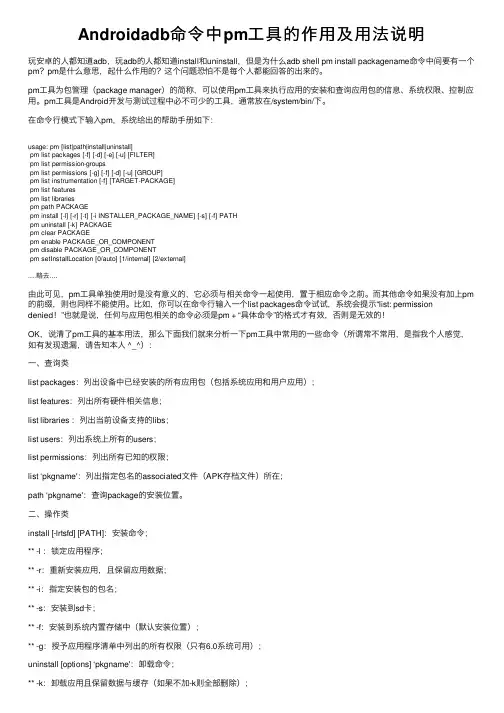
Androidadb命令中pm⼯具的作⽤及⽤法说明玩安卓的⼈都知道adb,玩adb的⼈都知道install和uninstall,但是为什么adb shell pm install packagename命令中间要有⼀个pm?pm是什么意思,起什么作⽤的?这个问题恐怕不是每个⼈都能回答的出来的。
pm⼯具为包管理(package manager)的简称,可以使⽤pm⼯具来执⾏应⽤的安装和查询应⽤包的信息、系统权限、控制应⽤。
pm⼯具是Android开发与测试过程中必不可少的⼯具,通常放在/system/bin/下。
在命令⾏模式下输⼊pm,系统给出的帮助⼿册如下:usage: pm [list|path|install|uninstall]pm list packages [-f] [-d] [-e] [-u] [FILTER]pm list permission-groupspm list permissions [-g] [-f] [-d] [-u] [GROUP]pm list instrumentation [-f] [TARGET-PACKAGE]pm list featurespm list librariespm path PACKAGEpm install [-l] [-r] [-t] [-i INSTALLER_PACKAGE_NAME] [-s] [-f] PATHpm uninstall [-k] PACKAGEpm clear PACKAGEpm enable PACKAGE_OR_COMPONENTpm disable PACKAGE_OR_COMPONENTpm setInstallLocation [0/auto] [1/internal] [2/external]....略去....由此可见,pm⼯具单独使⽤时是没有意义的,它必须与相关命令⼀起使⽤,置于相应命令之前。
⽽其他命令如果没有加上pm 的前缀,则也同样不能使⽤。
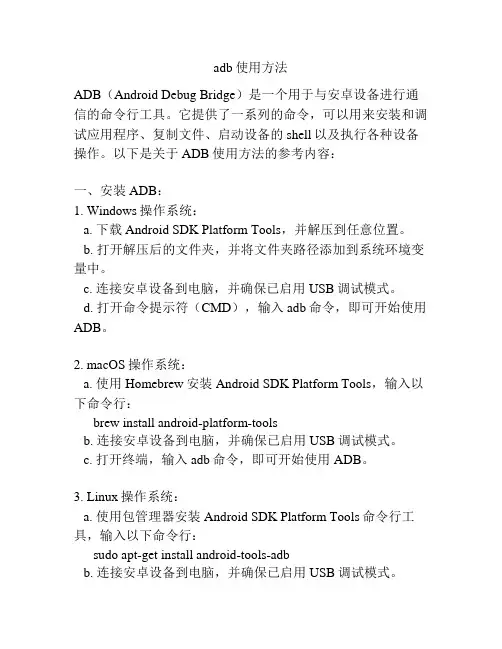
adb使用方法ADB(Android Debug Bridge)是一个用于与安卓设备进行通信的命令行工具。
它提供了一系列的命令,可以用来安装和调试应用程序、复制文件、启动设备的shell以及执行各种设备操作。
以下是关于ADB使用方法的参考内容:一、安装ADB:1. Windows操作系统:a. 下载Android SDK Platform Tools,并解压到任意位置。
b. 打开解压后的文件夹,并将文件夹路径添加到系统环境变量中。
c. 连接安卓设备到电脑,并确保已启用USB调试模式。
d. 打开命令提示符(CMD),输入adb命令,即可开始使用ADB。
2. macOS操作系统:a. 使用Homebrew安装Android SDK Platform Tools,输入以下命令行:brew install android-platform-toolsb. 连接安卓设备到电脑,并确保已启用USB调试模式。
c. 打开终端,输入adb命令,即可开始使用ADB。
3. Linux操作系统:a. 使用包管理器安装Android SDK Platform Tools命令行工具,输入以下命令行:sudo apt-get install android-tools-adbb. 连接安卓设备到电脑,并确保已启用USB调试模式。
c. 打开终端,输入adb命令,即可开始使用ADB。
二、ADB常用命令:1. adb devices:列出已连接的设备列表。
2. adb install <path_to_apk>:安装应用程序到设备。
3. adb uninstall <package_name>:卸载设备上指定包名的应用程序。
4. adb push <local> <remote>:将本地文件复制到设备。
5. adb pull <remote> <local>:将设备上的文件复制到本地。
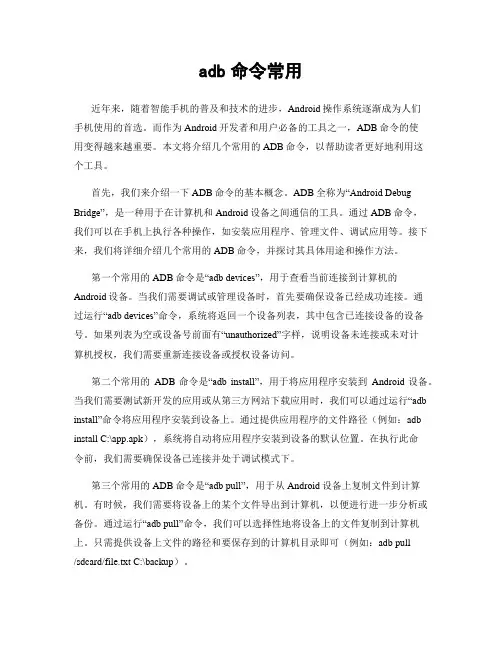
adb命令常用近年来,随着智能手机的普及和技术的进步,Android操作系统逐渐成为人们手机使用的首选。
而作为Android开发者和用户必备的工具之一,ADB命令的使用变得越来越重要。
本文将介绍几个常用的ADB命令,以帮助读者更好地利用这个工具。
首先,我们来介绍一下ADB命令的基本概念。
ADB全称为“Android Debug Bridge”,是一种用于在计算机和Android设备之间通信的工具。
通过ADB命令,我们可以在手机上执行各种操作,如安装应用程序、管理文件、调试应用等。
接下来,我们将详细介绍几个常用的ADB命令,并探讨其具体用途和操作方法。
第一个常用的ADB命令是“adb devices”,用于查看当前连接到计算机的Android设备。
当我们需要调试或管理设备时,首先要确保设备已经成功连接。
通过运行“adb devices”命令,系统将返回一个设备列表,其中包含已连接设备的设备号。
如果列表为空或设备号前面有“unauthorized”字样,说明设备未连接或未对计算机授权,我们需要重新连接设备或授权设备访问。
第二个常用的ADB命令是“adb install”,用于将应用程序安装到Android设备。
当我们需要测试新开发的应用或从第三方网站下载应用时,我们可以通过运行“adb install”命令将应用程序安装到设备上。
通过提供应用程序的文件路径(例如:adb install C:\app.apk),系统将自动将应用程序安装到设备的默认位置。
在执行此命令前,我们需要确保设备已连接并处于调试模式下。
第三个常用的ADB命令是“adb pull”,用于从Android设备上复制文件到计算机。
有时候,我们需要将设备上的某个文件导出到计算机,以便进行进一步分析或备份。
通过运行“adb pull”命令,我们可以选择性地将设备上的文件复制到计算机上。
只需提供设备上文件的路径和要保存到的计算机目录即可(例如:adb pull/sdcard/file.txt C:\backup)。
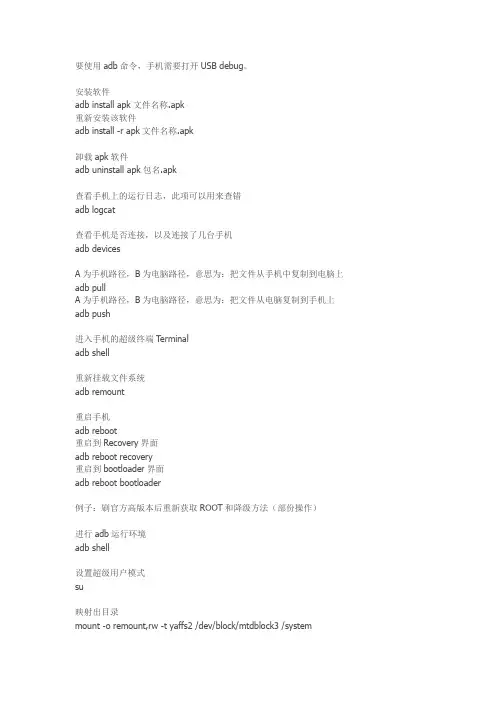
要使用adb命令,手机需要打开USB debug。
安装软件adb install apk文件名称.apk重新安装该软件adb install -r apk文件名称.apk卸载apk软件adb uninstall apk包名.apk查看手机上的运行日志,此项可以用来查错adb logcat查看手机是否连接,以及连接了几台手机adb devicesA为手机路径,B为电脑路径,意思为:把文件从手机中复制到电脑上adb pullA为手机路径,B为电脑路径,意思为:把文件从电脑复制到手机上adb push进入手机的超级终端Terminaladb shell重新挂载文件系统adb remount重启手机adb reboot重启到Recovery界面adb reboot recovery重启到bootloader界面adb reboot bootloader例子:刷官方高版本后重新获取ROOT和降级方法(部份操作)进行adb运行环境adb shell设置超级用户模式su映射出目录mount -o remount,rw -t yaffs2 /dev/block/mtdblock3 /system退出suexit退出shell准备接受下一个adb命令exit增加flash_image文件到手机上adb push flash_image.zip /system/bin/flash_imagerecovery先复制到卡上adb push recovery-RA-heroc-v1.6.2.img /sdcard再次进入adb环境adb shell修改文件属性chmod 0755 /system/bin/flash_image重启系统reboot杀掉adbadb kill-server退出adbexitAndroid Debug Bridge的一些基本命令。
这个工具直译过来就是Android调试桥的意思。
它提供了强大的特性,例如复制文件到设备或从设备复制文件。
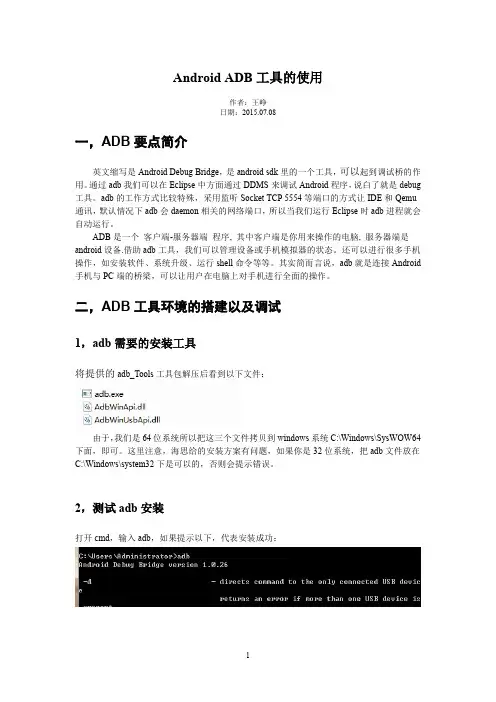
Android ADB工具的使用作者:王峥日期:2015.07.08一,ADB要点简介英文缩写是Android Debug Bridge,是android sdk里的一个工具,可以起到调试桥的作用。
通过adb我们可以在Eclipse中方面通过DDMS来调试Android程序,说白了就是debug 工具。
adb的工作方式比较特殊,采用监听Socket TCP5554等端口的方式让IDE和Qemu 通讯,默认情况下adb会daemon相关的网络端口,所以当我们运行Eclipse时adb进程就会自动运行。
ADB是一个客户端-服务器端程序,其中客户端是你用来操作的电脑,服务器端是android设备.借助adb工具,我们可以管理设备或手机模拟器的状态。
还可以进行很多手机操作,如安装软件、系统升级、运行shell命令等等。
其实简而言说,adb就是连接Android 手机与PC端的桥梁,可以让用户在电脑上对手机进行全面的操作。
二,ADB工具环境的搭建以及调试1,adb需要的安装工具将提供的adb_Tools工具包解压后看到以下文件:由于,我们是64位系统所以把这三个文件拷贝到windows系统C:\Windows\SysWOW64下面,即可。
这里注意,海思给的安装方案有问题,如果你是32位系统,把adb文件放在C:\Windows\system32下是可以的,否则会提示错误。
2,测试adb安装打开cmd,输入adb,如果提示以下,代表安装成功:3,连接和测试方法这里介绍三种ADB调试方法,即(1)网络(有线/无线)媒介调试在这种调试方法使用前,需要板子和笔记本连接到同一个网段上即可,其他不需要,连接的方式是无线还是有线也不需要。
(a)首先,在cmd里面ping通你的板子;(b)然后,在cmd里面输入如下命令:adb kill-serveradb start-serveradb connect192.168.1.100:5555格式为:adb connect板子ip:端口号(固定5555)adb rootadb remount注意上面的几条命令请按顺序运行,否则后面调试会给自己带来不便!(c)最后用adb devices命令查看被连接的设备列表,如果显示如下代表成功了:这里注意devices不要少敲s。
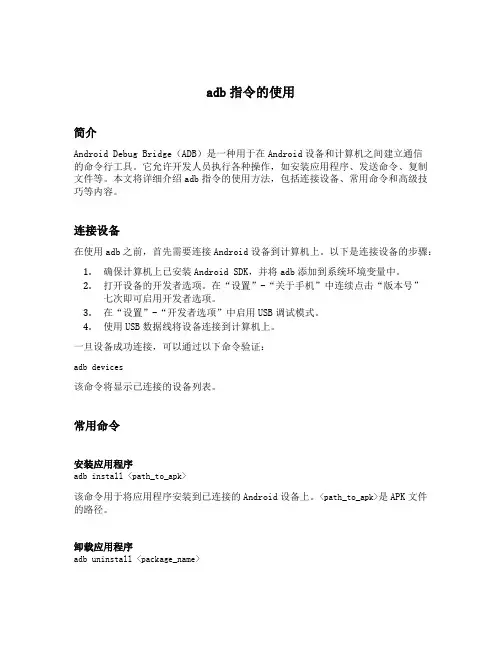
adb指令的使用简介Android Debug Bridge(ADB)是一种用于在Android设备和计算机之间建立通信的命令行工具。
它允许开发人员执行各种操作,如安装应用程序、发送命令、复制文件等。
本文将详细介绍adb指令的使用方法,包括连接设备、常用命令和高级技巧等内容。
连接设备在使用adb之前,首先需要连接Android设备到计算机上。
以下是连接设备的步骤:1.确保计算机上已安装Android SDK,并将adb添加到系统环境变量中。
2.打开设备的开发者选项。
在“设置”-“关于手机”中连续点击“版本号”七次即可启用开发者选项。
3.在“设置”-“开发者选项”中启用USB调试模式。
4.使用USB数据线将设备连接到计算机上。
一旦设备成功连接,可以通过以下命令验证:adb devices该命令将显示已连接的设备列表。
常用命令安装应用程序adb install <path_to_apk>该命令用于将应用程序安装到已连接的Android设备上。
<path_to_apk>是APK文件的路径。
卸载应用程序adb uninstall <package_name>该命令用于从已连接的Android设备上卸载应用程序。
<package_name>是要卸载的应用程序的包名。
启动应用程序adb shell am start -n <package_name>/<activity_name>该命令用于启动指定应用程序的指定活动。
<package_name>是应用程序的包名,<activity_name>是活动的名称。
发送按键事件adb shell input keyevent <key_code>该命令用于发送指定按键事件到已连接的Android设备。
<key_code>是按键代码,如”4”表示返回键。
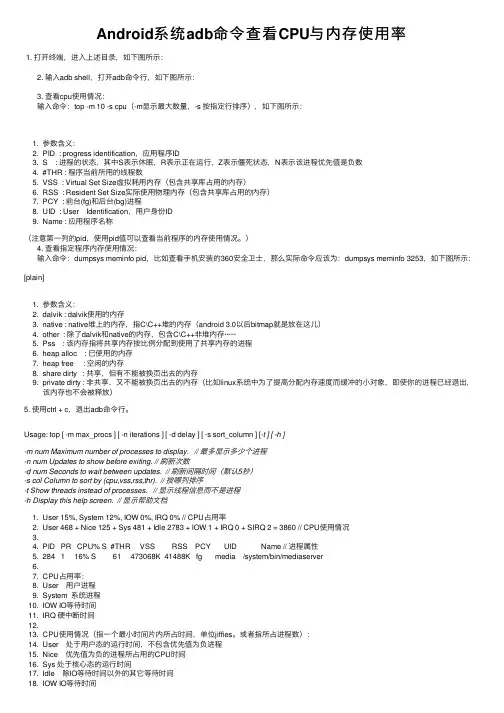
Android系统adb命令查看CPU与内存使⽤率1. 打开终端,进⼊上述⽬录,如下图所⽰:2. 输⼊adb shell,打开adb命令⾏,如下图所⽰:3. 查看cpu使⽤情况:输⼊命令:top -m 10 -s cpu(-m显⽰最⼤数量,-s 按指定⾏排序),如下图所⽰:1. 参数含义:2. PID : progress identification,应⽤程序ID3. S : 进程的状态,其中S表⽰休眠,R表⽰正在运⾏,Z表⽰僵死状态,N表⽰该进程优先值是负数4. #THR : 程序当前所⽤的线程数5. VSS : Virtual Set Size虚拟耗⽤内存(包含共享库占⽤的内存)6. RSS : Resident Set Size实际使⽤物理内存(包含共享库占⽤的内存)7. PCY : 前台(fg)和后台(bg)进程8. UID : User Identification,⽤户⾝份ID9. Name : 应⽤程序名称(注意第⼀列的pid,使⽤pid值可以查看当前程序的内存使⽤情况。
)4. 查看指定程序内存使⽤情况:输⼊命令:dumpsys meminfo pid,⽐如查看⼿机安装的360安全卫⼠,那么实际命令应该为:dumpsys meminfo 3253,如下图所⽰:[plain]1. 参数含义:2. dalvik : dalvik使⽤的内存3. native : native堆上的内存,指C\C++堆的内存(android 3.0以后bitmap就是放在这⼉)4. other : 除了dalvik和native的内存,包含C\C++⾮堆内存······5. Pss : 该内存指将共享内存按⽐例分配到使⽤了共享内存的进程6. heap alloc : 已使⽤的内存7. heap free : 空闲的内存8. share dirty : 共享,但有不能被换页出去的内存9. private dirty : ⾮共享,⼜不能被换页出去的内存(⽐如linux系统中为了提⾼分配内存速度⽽缓冲的⼩对象,即使你的进程已经退出,该内存也不会被释放)5. 使⽤ctrl + c,退出adb命令⾏。
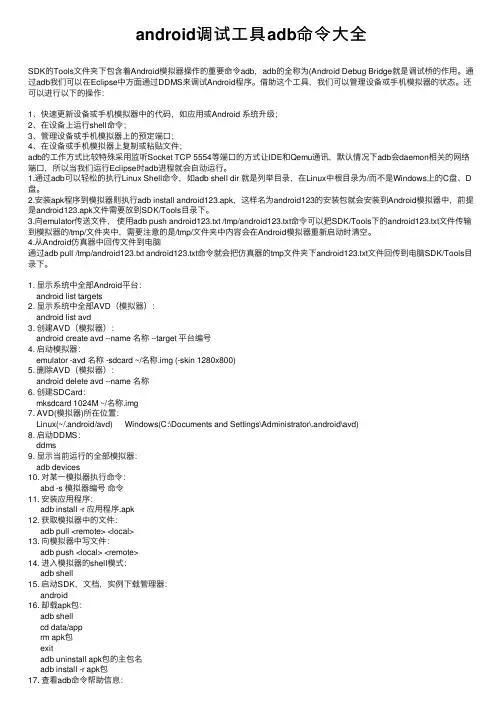
android调试⼯具adb命令⼤全SDK的Tools⽂件夹下包含着Android模拟器操作的重要命令adb,adb的全称为(Android Debug Bridge就是调试桥的作⽤。
通过adb我们可以在Eclipse中⽅⾯通过DDMS来调试Android程序。
借助这个⼯具,我们可以管理设备或⼿机模拟器的状态。
还可以进⾏以下的操作:1、快速更新设备或⼿机模拟器中的代码,如应⽤或Android 系统升级;2、在设备上运⾏shell命令;3、管理设备或⼿机模拟器上的预定端⼝;4、在设备或⼿机模拟器上复制或粘贴⽂件;adb的⼯作⽅式⽐较特殊采⽤监听Socket TCP 5554等端⼝的⽅式让IDE和Qemu通讯,默认情况下adb会daemon相关的⽹络端⼝,所以当我们运⾏Eclipse时adb进程就会⾃动运⾏。
1.通过adb可以轻松的执⾏Linux Shell命令,如adb shell dir 就是列举⽬录,在Linux中根⽬录为/⽽不是Windows上的C盘、D 盘。
2.安装apk程序到模拟器则执⾏adb install android123.apk,这样名为android123的安装包就会安装到Android模拟器中,前提是android123.apk⽂件需要放到SDK/Tools⽬录下。
3.向emulator传送⽂件,使⽤adb push android123.txt /tmp/android123.txt命令可以把SDK/Tools下的android123.txt⽂件传输到模拟器的/tmp/⽂件夹中,需要注意的是/tmp/⽂件夹中内容会在Android模拟器重新启动时清空。
4.从Android仿真器中回传⽂件到电脑通过adb pull /tmp/android123.txt android123.txt命令就会把仿真器的tmp⽂件夹下android123.txt⽂件回传到电脑SDK/Tools⽬录下。
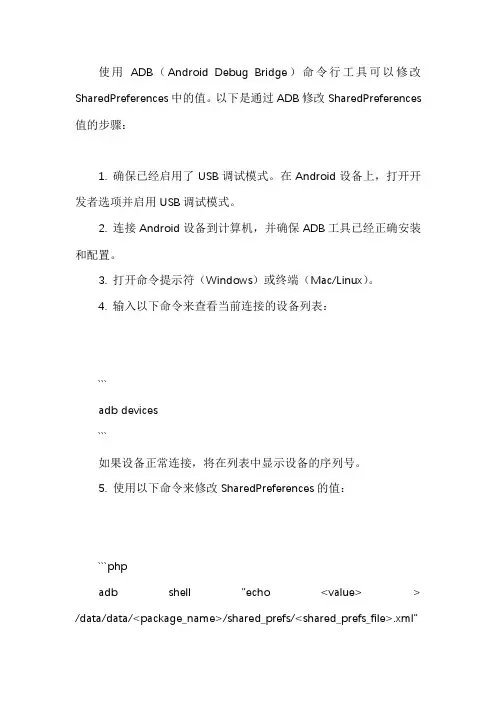
使用ADB(Android Debug Bridge)命令行工具可以修改SharedPreferences中的值。
以下是通过ADB修改SharedPreferences 值的步骤:1. 确保已经启用了USB调试模式。
在Android设备上,打开开发者选项并启用USB调试模式。
2. 连接Android设备到计算机,并确保ADB工具已经正确安装和配置。
3. 打开命令提示符(Windows)或终端(Mac/Linux)。
4. 输入以下命令来查看当前连接的设备列表:```adb devices```如果设备正常连接,将在列表中显示设备的序列号。
5. 使用以下命令来修改SharedPreferences的值:```phpadb shell "echo <value> > /data/data/<package_name>/shared_prefs/<shared_prefs_file>.xml"```将`<value>` 替换为要设置的值,`<package_name>` 替换为应用程序的包名,`<shared_prefs_file>` 替换为SharedPreferences文件的名称。
例如,如果要修改名为`my_prefs.xml` 的SharedPreferences 文件中的`key1` 键的值:```bashadb shell "echo 'new_value' > /data/data/<package_name>/shared_prefs/my_prefs.xml"```请确保使用适当的包名替换`<package_name>`。
6. 执行命令后,SharedPreferences的值将被更新为指定的值。
请注意,使用ADB修改SharedPreferences的值只适用于调试和测试目的。
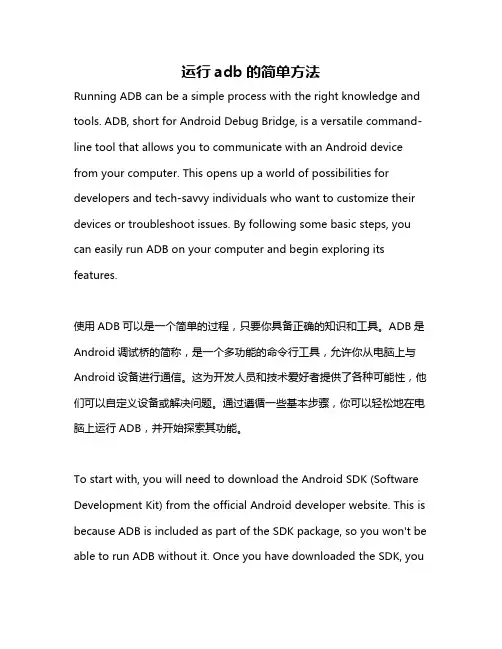
运行adb的简单方法Running ADB can be a simple process with the right knowledge and tools. ADB, short for Android Debug Bridge, is a versatile command-line tool that allows you to communicate with an Android device from your computer. This opens up a world of possibilities for developers and tech-savvy individuals who want to customize their devices or troubleshoot issues. By following some basic steps, you can easily run ADB on your computer and begin exploring its features.使用ADB可以是一个简单的过程,只要你具备正确的知识和工具。
ADB是Android调试桥的简称,是一个多功能的命令行工具,允许你从电脑上与Android设备进行通信。
这为开发人员和技术爱好者提供了各种可能性,他们可以自定义设备或解决问题。
通过遵循一些基本步骤,你可以轻松地在电脑上运行ADB,并开始探索其功能。
To start with, you will need to download the Android SDK (Software Development Kit) from the official Android developer website. This is because ADB is included as part of the SDK package, so you won't be able to run ADB without it. Once you have downloaded the SDK, youcan extract the contents to a folder on your computer. This folder will contain all the tools and resources you need to run ADB successfully.首先,你需要从官方的Android开发者网站下载Android SDK(软件开发工具包)。
adb连接方法【原创实用版3篇】《adb连接方法》篇1ADB(Android Debug Bridge)是一个强大的命令行工具,用于与Android 设备进行通信,可以进行多种操作,如安装应用、备份数据、清除缓存等。
下面是几种常用的ADB 连接方法:1. 使用USB 线连接首先,需要将Android 设备通过USB 线连接到电脑。
然后在电脑上打开命令行窗口(Windows 用户可按下Win+R 键,输入cmd,然后按回车键),输入命令adb devices,如果连接成功,会显示设备的连接信息。
2. 使用WiFi 连接前提条件是手机和电脑处于同一局域网,并且手机已开启开发者-调试模式。
操作步骤是在电脑上打开命令行窗口,输入命令adb connect <IP 地址>,其中IP 地址是指手机的IP 地址,可以通过在手机上运行命令adb shell ifconfig 或ping <电脑IP> 获取。
连接成功后,可以在电脑上运行adb devices 命令查看设备连接信息。
3. 使用蓝牙连接前提条件是手机和电脑支持蓝牙连接,并且已配对成功。
操作步骤是在电脑上打开命令行窗口,输入命令adb connect <蓝牙设备名称>,其中<蓝牙设备名称> 可以通过在手机上运行命令adb shell bluetooth 查看。
连接成功后,可以在电脑上运行adb devices 命令查看设备连接信息。
需要注意的是,使用ADB 连接手机时,需要在手机上授权允许USB 调试,并且在电脑上安装相应的ADB 驱动程序。
《adb连接方法》篇2ADB(Android Debug Bridge)是一个强大的命令行工具,用于与Android 设备进行通信,可以进行多种操作,如安装应用、备份数据、清除缓存等。
下面是几种常用的ADB 连接方法:1. 使用USB 线连接首先,需要将Android 设备通过USB 线连接到电脑。
ADB(Android Debug Bridge)是一种用于与Android设备通信的命令行工具。
它提供了一种方式,使开发人员能够向设备发送命令并与设备交互。
其中,adb reboot sdupdate参数是一种特定的adb命令,用于启动Android设备进入SD卡更新模式。
本文将介绍如何正确使用adb reboot sdupdate参数,并对其作用进行详细解析。
1. adb命令简介在介绍adb reboot sdupdate参数之前,首先需要对adb命令进行简要介绍。
adb是Android Debug Bridge的缩写,是一个在手机和电脑之间进行通信的工具。
通过adb命令,用户可以在电脑上向手机发送各种指令,比如安装应用、卸载应用、查看设备信息等。
adb命令在Android开发和调试过程中经常被使用。
2. adb reboot sdupdate参数的作用adb reboot sdupdate参数是adb命令的一种特定形式,用于将Android设备重启进入SD卡更新模式。
在这种模式下,用户可以通过SD卡上的更新文件对设备进行固件升级或刷机。
这对于一些需要手动更新固件的Android设备来说非常有用。
3. 使用adb reboot sdupdate参数的步骤下面将介绍如何使用adb reboot sdupdate参数来让Android设备进入SD卡更新模式。
步骤一:打开命令提示符或终端窗口,并进入adb工具所在的目录。
步骤二:将Android设备通过USB数据线连接到电脑上,并在设备上启用USB调试模式。
步骤三:在命令提示符或终端窗口中输入如下命令:adb devices该命令用于查看adb是否能够识别连接到电脑上的Android设备。
如果设备信息显示正常,则表示设备已经成功连接到adb。
步骤四:在命令提示符或终端窗口中输入如下命令:adb reboot sdupdate该命令用于重启Android设备,并将其进入SD卡更新模式。
adb使用场景使用场景:adb在Android开发中的应用一、adb简介adb(Android Debug Bridge)是Android开发工具包(SDK)中的一个命令行工具,可以用于与连接到计算机的Android设备进行通信和控制。
它提供了一系列的命令,用于在开发过程中调试和测试Android应用程序。
adb可以通过USB连接或者通过网络与设备进行通信。
二、应用场景1. 安装和卸载应用程序adb可以通过命令行安装和卸载应用程序,这在开发和测试过程中非常有用。
开发人员可以使用adb install命令将应用程序安装到设备上进行测试,也可以使用adb uninstall命令卸载应用程序。
这样可以方便地进行应用程序的安装和卸载,提高开发效率。
2. 调试应用程序adb可以与设备上运行的应用程序进行通信,开发人员可以使用adb shell命令进入设备的命令行界面,并通过adb logcat命令查看应用程序的日志信息。
这对于调试应用程序中的问题非常有帮助,可以快速定位和解决bug。
3. 数据传输adb支持文件传输功能,开发人员可以使用adb push命令将文件从计算机传输到设备上,也可以使用adb pull命令将设备上的文件传输到计算机上。
这在开发过程中需要将资源文件或者测试数据导入到设备中时非常有用。
4. 屏幕截图和录屏adb可以通过adb shell命令获取设备屏幕的截图,开发人员可以使用这个功能来记录应用程序在不同界面的显示情况。
另外,adb 还支持录制设备屏幕的功能,可以将设备屏幕的操作过程录制为视频文件,用于演示或者教学。
5. 性能测试和分析adb提供了一系列的命令,用于监控和分析设备的性能。
开发人员可以使用adb shell命令查看设备的CPU、内存等资源的使用情况,也可以使用adb bugreport命令生成设备的性能分析报告。
这对于优化应用程序的性能非常有帮助。
6. 模拟按键和触摸事件adb可以模拟设备上的按键和触摸事件,开发人员可以使用adb shell input命令发送按键事件,模拟用户的操作。
黑阈adb命令卸载的常用命令ADB(Android Debug Bridge)是一种用于与Android设备进行通信的命令行工具。
通过ADB,我们可以在电脑上对Android设备进行各种操作,包括安装和卸载应用程序。
下面将介绍一些使用ADB命令卸载应用程序的常用操作。
首先,我们需要确保ADB工具已经正确安装,并且可以与Android设备进行通信。
这通常通过在电脑上打开命令行界面,并输入adb devices命令来检查设备连接状态。
如果设备已经正确连接,它将显示在设备列表中。
一旦设备连接成功,我们可以使用adb uninstall命令来卸载应用程序。
该命令的基本语法是adb uninstall <package_name>,其中<package_name>是要卸载的应用程序的包名。
例如,如果要卸载名为"ExampleApp"的应用程序,可以使用命令adb uninstall com.example.app(假设"com.example.app"是该应用程序的包名)。
在执行卸载命令之前,我们还可以使用adb shell pm list packages命令列出设备上安装的所有应用程序的包名。
这有助于我们找到要卸载的应用程序的正确包名。
通过添加一些选项,如-s(列出系统应用)或-3(列出第三方应用),我们可以进一步筛选和定位目标应用程序。
除了直接卸载应用程序外,有时我们可能希望保留应用程序的数据和缓存文件。
为此,可以使用adb uninstall -k <package_name>命令。
这将卸载应用程序,但保留其数据和缓存文件。
需要注意的是,要成功执行ADB命令,我们需要在电脑上启用USB调试模式,并且在设备上允许与电脑的通信。
此外,某些操作可能需要root权限才能执行。
总之,ADB提供了一种强大的方式来管理和操作Android设备,包括卸载应用程序。
adb功能adb(Android Debug Bridge)是安卓系统提供的一种调试工具,可以通过adb命令与连接的Android设备进行通信,实现各种功能。
以下是adb的一些常用功能:1. 设备连接和权限管理:通过adb可以连接多个设备,并管理它们的权限。
可以使用adb devices命令查看当前连接的设备列表,并使用adb -s [设备序列号]来指定特定的设备进行操作。
2. 应用管理:adb支持对设备上的应用进行安装、卸载和管理。
使用adb install命令可以将一个应用安装到设备上,使用adb uninstall命令可以将一个应用卸载。
还可以使用adb shell pm命令来管理应用,例如列出所有已安装的应用、查看应用的权限等。
3. 文件管理:adb可以在设备和电脑之间传输文件。
使用adb push命令将电脑上的文件推送到设备上,使用adb pull命令将设备上的文件拉回电脑。
还可以使用adb shell命令在设备上执行文件操作,例如创建、删除、重命名文件或文件夹等。
4. 屏幕截图和录屏:adb可以对设备的屏幕进行截图和录制操作。
使用adb shell screencap命令可以对设备进行屏幕截图,使用adb shell screenrecord命令可以对设备进行屏幕录制。
截图和录屏的结果会保存在电脑上,可以随时查看和使用。
5. 日志记录和调试:adb可以获取设备的系统日志和应用日志,帮助开发者进行调试。
使用adb logcat命令可以查看设备的日志信息,可以根据特定的标签、级别、进程等进行过滤和筛选。
还可以使用adb shell am命令模拟各种事件(如按键、触摸等),帮助调试应用。
6. 电源控制:adb可以模拟按键,实现对设备的电源控制。
使用adb shell input命令可以模拟各种按键事件,例如点击、滑动、长按等。
通过adb shell input keyevent命令可以模拟各种键盘按键,例如返回键、菜单键等。
adb 命令使用方法ADB(Android Debug Bridge)是一个强大的命令行工具,可以用来与设备进行通信。
以下是一些常用的ADB命令及其使用方法:1. 查看连接的设备:`adb devices`2. 重新挂载设备:`adb remount`3. 获取设备的root权限:`adb root`4. 重新启动设备:`adb reboot`5. 关闭设备:`adb shell reboot -p`6. 选择多个设备进行操作:`adb –s 设备名`7. 进入shell:`adb shell`8. 复制文件到设备:`adb push 文件全路径`9. 从设备复制文件到电脑:`adb pull 手机系统地址复制路径`10. 安装软件:`adb install apk`(apk为路径)11. 卸载软件:`adb uninstall apk`(apk包名)12. 开启服务:`adb start-server`13. 关闭服务:`adb kill-server`14. 查看当前目录:`adb shell pwd`15. 切换目录:`adb shell cd 目录名`16. 创建目录:`adb shell mkdir 目录名`17. 创建文件:`adb shell touch 文件名`18. 复制文件:`adb shell cp 源文件路径目标文件路径`19. 删除文件或目录:`adb shell rm –rf 文件或目录名`20. 查看文件内容:`adb shell cat 文件名`21. 清空文件夹:`cd xxx cd xxx rm `22. 将log输出到文档中:`adb logcat > `23. 退出shell回到win:`exit`24. 重启设备:`adb shell reboot`以上是一些常用的ADB命令,使用时需要根据具体需求选择合适的命令。
同时,使用ADB命令需要谨慎操作,以免对设备造成不可逆的损害。
1. 启动和关闭ADB服务(adb start-server和adb kill-server)
经作者测试,模拟器在运行一段时间后,adb服务有可能(在Windows进程中可找到这个服务,该服务用来为模拟器或通过USB数据线连接的真机服务)会出现异常。
这时需要重新对adb服务关闭和重启。
当然,重启Eclipse可能会解决问题。
但那比较麻烦。
如果想手工关闭adb服务,可以使用下面的命令。
adb kill-server
在关闭adb服务后,要使用如下的命令启动adb服务。
adb start-server
2 查询当前模拟器/设备的实例(adb devices)
有时需要启动多个模拟器实例,或启动模拟器的同时通过USB数据线连接了真机。
在这种情况下就需要使用如下的命令查询当前有多少模拟器或真机在线。
adb devices
如果在运行Android程序时有多个模拟器或真机在线,那么会出现一个选择对话框。
如果选择在真机运行,ADT会直接将程序安装在手机上。
3. 安装、卸载和运行程序(adb install、adb uninstall和am)
在Eclipse中运行Android程序必须得有Android源码工程。
那如果只有apk 文件(Android应用程序的发行包,相当于Windows中的exe文件)该如何安装和运行呢?答案就是adb命令。
假设我们要安装一个ebook.apk文件,可以使用如下的命令。
adb install ebook.apk
假设ebook.apk中的package是net.blogjava.mobile.ebook,可以使用如下的命令卸载这个应用程序。
adb uninstall net.blogjava.mobile.ebook
关于package的概念在以后的学习中会逐渐体会到。
现在只要知道package是Android应用程序的唯一标识即可。
如果在安装程序之前,该程序已经在模拟器或真机上存在了,需要先使用上面的命令卸载这个应用程序,然后再安装。
或使用下面的命令重新安装。
adb install -r ebook.apk
在卸载应用程序时可以加上-k命令行参数保留数据和缓冲目录,只卸载应用程序。
命令如下所示。
adb uninstall -k net.blogjava.mobile.ebook
如果机器上有多个模拟器或真机实例,需要使用-s命令行参数指定具体的模拟器或真机。
例如,下面的命令分别在模拟器和真机上安装、重新安装和卸载应用程序。
在emulator-5554模拟器上安装ebook.apk
adb -s emulator-5554 install ebook.apk
在真机上安装ebook.apk
adb -s HT9BYL904399 install ebook.apk
在emulator-5554模拟器上重新安装ebook.apk
adb -s emulator-5554 install -r ebook.apk
在真机上重新安装ebook.apk
adb -s HT9BYL904399 install -r ebook.apk
在emulator-5554模拟器上卸载ebook.apk(不保留数据和缓冲目录)
adb -s emulator-5554 uninstall net.blogjava.mobile.ebook
在真机上卸载ebook.apk(保留数据和缓冲目录)
adb -s HT9BYL904399 uninstall -k net.blogjava.mobile.ebook
如果想在模拟器或真机上运行已安装的应用程序,除了直接在模拟器或真机上操作外,还可以使用如下的命令直接运行程序。
在emulator-5554模拟器上运行ebook.apk
adb -s emulator-5554 shell am start -n
net.blogjava.mobile.ebook/net.blogjava.mobile.ebook.Main
在真机上运行ebook.apk
adb -s HT9BYL904399 shell am start -n
net.blogjava.mobile.ebook/net.blogjava.mobile.ebook.Main
其中Main是ebook.apk的主Activity。
相当于Windows应用程序的主窗体或Web应用程序的主页面。
am是shell命令。
关于shell命令将在后成的部分
本文由淄博SEO,淄博网站优化整理发布,转载请注明出处。